Как установить советника в МТ4
В этой статье рассмотрим, как установить советника в МТ4. Трейдерам, которые еще не развили требуемой дисциплины и контроля над своими эмоциями во время трейдинга, проще для начала использовать автоматическую торговлю.
Есть также опытные трейдеры, которых не удовлетворяют стандартные индикаторы, заложенные в платформе MetaTrader 4. Для их собственных торговых стратегий требуются уникальные индикаторы, которые можно создавать самостоятельно в терминале. Платформа MetaTrader 4 позволяет разрабатывать торговые советники, пользовательские индикаторы, а также скрипты при помощи встроенного языка программирования MetaQuotes Language 4 (MQL4). Для этого используется встроенный редактор MetaEditor.
Язык программирования MQL4 в MetaTrader 4 используется для создания трех типов инструментов.
- Торговые советники, которые автоматизируют процесс торговли. Они представляют собой механические торговые системы, которые работают при каждом новом тике. Советник может подавать сигнал, чтобы вы предприняли необходимые действия или он может выполнять эти действия автоматически и самостоятельно. Он может быть запрограммирован для выполнения всей текущей работы на любом финансовом инструменте и любом временном интервале. Торговые советники можно создавать в самом терминале, а также устанавливать их со стороны. Как установить советника в МТ4 рассмотрим далее.
- Пользовательские индикаторы. Это модифицированные стандартные индикаторы или индикаторы, созданные с нуля. Любой индикатор может быть модифицирован путем выбора команды «Изменить» контекстного меню, вызванного правой кнопкой мыши на требуемом индикаторе в окне «Навигатор».

- Скрипты. Это программы, которые могут быть выполнены только один раз по запросу. В отличие от советников скрипты запускаются по команде, а не с новым тиком.
Редактор MetaEditor.
Все, что относится к созданию, модификации компиляции торговых советников, пользовательских индикаторов, скриптов и библиотек DLL выполняется с помощью редактора MetaEditor.
Язык MQL4 содержит большое количество функций, необходимых для анализа котировок, управления позициями, вызова технических индикаторов.
MetaEditor можно открыть клавишей F4 или щелкнув по значку в панели инструментов «Стандартная». В случае если у вас нет его в терминале, его можно добавить в настройках панели «Стандартная». Для этого нужно щелкнуть правой кнопкой мыши по панели и в контекстном меню выбрать «Настроить». В открывшемся окне добавить MetaEditor в панель инструментов.

Также вы можете открыть MetaEditor, выбрав в Главном меню вкладку «Сервис» и «Редактор MetaQuotes Language».
Мы не будем здесь рассматривать написание новых советников или индикаторов. Это обширная тема и больше касается программирования, а не валютного рынка Форекс.
Как установить советника в МТ4.
Разберем подробнее, как установить торгового советника в терминал MetaTrader 4 и запустить автоматическую торговлю.
Для этого открываем редактор MetaEditor. Правой кнопкой мыши открываем папку «Experts» и помещаем в эту папку файл с вашим торговым роботом. Чтобы он появился у вас в окне «Навигатор» необходимо перезапустить терминал MetaTrader 4. Теперь можно настраивать, тестировать и работать с вашим советником. Чтобы его запустить, нужно добавить его на график выбранной валютной пары. Перед этим сразу выберите таймфрейм, на котором будет работать советник. Чтобы установить советника в МТ4 на график, можно два раза щелкнуть по нему мышкой или просто перетащить его в поле графика. Откроется окно настроек советника.

Во вкладке «Общие» проставьте галочки, как на изображении ниже.

Здесь в разделе «Общие» вы можете выбрать, будет ваш торговый советник открывать сделки только на покупку, только на продажу или в обе стороны, а также разрешить или запретить подачу сигналов. В разделе «Автоматическая торговля» вы можете разрешить или запретить работу советника. В разделе «Безопасность» вы можете разрешить или запретить импорт функций из DLL. Помните, что многие современные торговые советники при запрете работать не будут.
Во вкладке «Входные параметры» вы можете изменить параметры самого торгового советника под ваш стиль торговли.

Если у вас есть файл с настройками (set-файл), вы можете установить эти настройки автоматически. Для этого нажмите на кнопку «Загрузить» и выберите необходимый файл. Нажимаем «ОК», советник с требуемыми параметрами готов к работе. Чтобы он начал работу, нажимаем на кнопку «Авто-торговля» в панели инструментов «Стандартная» (значок должен быть зеленого цвета, при красном авто-торговля запрещена).
Если все прошло успешно, на графике в правом верхнем углу значок рядом с названием советника должен улыбаться , если он грустит — значит он не работает .
Все действия советника фиксируются во вкладках «Эксперты» и «Журнал».
Остановить работу торгового советника можно следующими способами:
— Удалить его с графика. Это лучше делать, если вы не собираетесь с ним дальше работать.
Если вам нужно остановить советника на некоторое время:
— Нажмите на кнопку «Авто-торговля». Здесь тоже есть свой нюанс, который необходимо помнить. В этом случае отключаются все советники, установленные в вашем терминале.
Если вам нужно отключить именно этого советника именно на этой валютной паре:
— Правой кнопкой мыши щелкаем в любом месте открытого графика и в появившемся меню выбираем «Советники» → «Свойства» и во вкладке «Общие» убираем галочку «Разрешить советнику торговать».
Это основные моменты, касающиеся вопроса, как установить советника в МТ4. В следующей статье рассмотрим основные элементы и вкладки окна «Тестер стратегий».
Вы также можете попробовать независимую программу Forex Tester 3, которая намного превосходит стандартный тестер стратегий МТ4. Подробнее читайте о ней здесь »»
Как установить советник в Metatrader 4 (MT4) и правильно его настроить

У людей, которые первый раз сталкиваются с Форекс роботами, по понятным причинам могут возникнуть проблемы с установкой. На самом деле это не сложно, в статье вы найдете подробную инструкцию, как установить советника в Metatrader 4.
Приглашаю подписываться на мой Telegram-канал Блог Вебинвестора: там вы найдёте регулярные отчёты по инвестициям, аналитические материалы, комментарии по важным новостям и многое другое. Также прошу делиться ссылкой на блог в социальных сетях и мессенджерах — это очень помогает в развитии проекта!
Как установить советника в Metatrader 4
У вас есть под рукой торговый робот, которого нужно установить в торговый терминал Metatrader 4? Тогда мы идём к вам! Кстати, на Вебинвесте имеется целый склад интересных бесплатных советников, доступ к которому можно получить через специальную рассылку:
Скопируйте советник на видное место (например, рабочий стол), если он был в архиве — распакуйте содержимое.
Теперь нужно залить файлы в Metatrader. Открываем программу, находим меню «Файл» => «Открыть каталог данных»:

Откроется внутренняя папка данных Метатрейдера. Находим папку MQL4 и открываем её:

Торговые роботы Форекс хранятся в папке Experts в виде файлов с расширениями .ex4 — готовый к использованию советник и .mq4 — текст программы, который можно менять во встроенном редакторе платформы Metatrader.
Также в архиве с советником могут быть файлы с другими расширениями:
- .dll — библиотека, которую надо скопировать в папку Libraries
- .set — шаблоны настроек советника, сохраняем в папку Presets
Иногда для правильной установки советника в Metatrader 4 нужны индикаторы, которых изначально нет в терминале. Их нужно закинуть в папку Indicators.
Когда вы закончите раскладывать файлы по папкам, перезапустите Metatrader. Если все сделано правильно, советник появится в меню «Навигатор» => «Советники»:

Обратите внимание, что ставить скачанный из Интернета советник (и даже купленный!) сразу же на серьезный торговый счёт крайне не рекомендуется. Нужно предварительно погонять его в «Тестере стратегий», а потом провести тесты на небольших реальных счетах.
Как настроить советника в MT4?
Если вы хотите настроить сову для торговли, для начала её нужно прикрепить к графику валютной пары с нужным таймфреймом. Разработчики советников обычно дают информацию об оптимальных парах для торговли, если же нет — это можно выяснить по результатам прогона робота в Тестере стратегий.
Как прикрепить? Перетащите робота из «Навигатора» на подготовленный заранее график. Появится окно установки совы, где во вкладке «Общие» нужно проставить галочки как на картинке ниже:

Чтобы при каждом запуске советника этого не делать, можно задать нужные настройки в меню «Сервис» => «Настройки» => «Советники».
Переходим ко второй вкладке «Вводные параметры», где и происходит основная настройка советника для рынка Форекс:

Набор параметров для каждого советника отличается, и расшифровка обязательно должна быть либо на сайте разработчика (форуме, если вы скачали бесплатную разработку), либо в архиве с советником.
Есть несколько терминов настроек советников Форекс, которые повторяются:
- Magic — число, которое присваивается к ордерам, которые открывает советник. Тем самым он будет работать только со своими сделками и не будет мешать трейдеру или другим советникам, которые работают на том же торговом счёте.
- Lot (LotSize, Lots и т.д.) — базовый размер сделки в лотах, по которому советник будет ориентироваться в модуле управления капиталом.
- MM (Money Management) — метод управления капиталом, который влияет на размер каждой открываемой сделки.
- Slippage — допустимый размер проскальзывания в пунктах, т.е. разницы между запрошенной и предлагаемой ценой открытия сделки.
- SL (StopLoss) — размер допустимого убытка в пунктах.
- TP (TakeProfit) — прибыль в пунктах, при которой сделка автоматически будет закрыта.
- Spread (MaxSpread) — допустимый размер спреда (разницы между ценами покупки и продажи) при открытии сделок роботом.
- GMT offset — разница между Гринвичем и временем на сервере брокера (не у вас дома).
На этой же вкладке можно сохранять в .set файлы и загружать наборы настроек советника, что очень удобно, когда вы работаете с несколькими валютными парами.
Когда все настройки выставлены, жмите ОК. Сова приступит к работе, и если все хорошо, в правом верхнем углу графика появится довольная улыбка:

Все еще остались вопросы о том, как установить советника в Metatrader 4 и настроить его? Задавайте их в комментариях, будем разбираться вместе.
Успехов в торговле и инвестициях!

Автор: Александр Дюбченко. В 2014 году закончил КНЭУ по специальности «Экономическая кибернетика». Более 10 лет изучаю инвестирование и пишу об этом, параллельно веду Telegram-канал. Также изучаю Excel, SEO, способы монетизации. Материалы блога не являются инвестиционной рекомендацией — я рассказываю о своем опыте и могу ошибаться.
Как установить форекс советник – Универсальная инструкция + Мини-F.A.Q.

Справка по установке, настройке и использованию форекс советников для Metatrader 4 , а также ответы на часто задаваемые вопросы по работе с торговыми роботами на Forex.
Вначале: Что такое советник (Expert Advisor или сокращенно ЕА)? Торговый эксперт – это торговый алгоритм в виде mql-кода.
У многих начинающих трейдеров советники почему-то ассоциируются с чем-то загадочным, волшебным. Никакого волшебства тут нет, – советник это ничто иное как стратегия для ручной торговли, только автоматизированная. Если ручная система убыточна, то никакой, даже самый лучший программист в мире не поможет, – советник будет торговать в убыток.
Установка советников
1. Прежде всего нам необходимо скачать и установить терминал Metatrader 4.
2. Впервые скачав архив с экспертом, пользователь ищет файл .ехе , как для установки обычных программ. Обычно не находит. Иногда продавцы систем предоставляют такой файл, но все что он делает – распределяет файлы по папкам. Мы вполне можем сделать это самостоятельно.
Итак, смотрим какие файлы у нас есть в наличии. Обычно это файл самого советника (.ех4 или .mql – для торговли подойдет и тот и тот) и какие-то вспомогательные файлы (индикаторы или библиотеки).
3. Файл советника (.ex4 или .mql) нужно поместить в папку MQL4/experts в каталоге данных вашего терминала.
Чтобы попасть в каталог данных, в терминале нажимаем Файл -> Открыть каталог данных

Откроется папка, в ней мы заходим в раздел MQL4 в каталог Experts. И туда копируем файлы наших советников. Закрываем папку, перезапускаем МТ4.
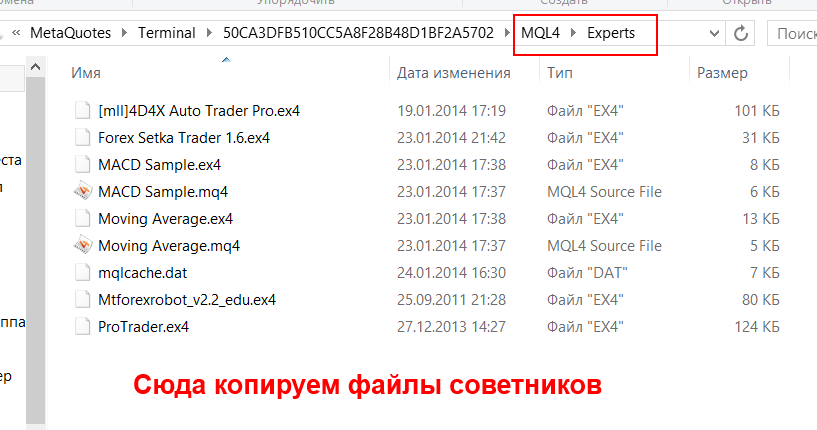
4. Если присутствуют дополнительные файлы, их тоже нужно раскидать по папкам внутри каталога данных Метатрейдер 4.
- Файл .dll – библиотека, часто идет в комплекте с коммерческими советниками. Этот файл необходимо поместить в папку Каталог данных/MQL4/Libraries
- Если присутствуют файл(ы) .set (шаблоны настроек советника),их перемещаем в Каталог данных/MQL4/Presets
- Иногда в комплекте с советниками идут индикаторы, необходимые для работы эксперта. Представлены они файлами .ех4 (или .mql). Их помещаем в папку Каталог данных/MQL4/Indicators
5. Открываем торговый терминал, заходим Сервис->Настройки
Выбираем вкладку Советники и проставляем галочки как на рисунке ниже. Жмем ОК
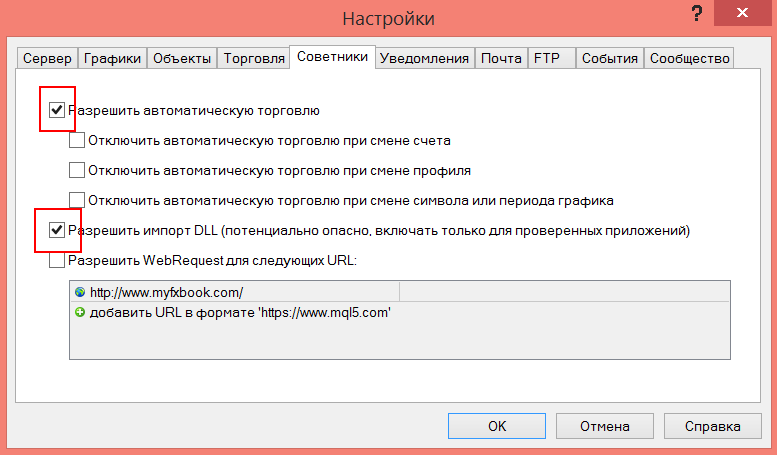
6. Находим окошечко с названием Навигатор
Если у вас нет такого окошечка на жмите на кнопку вверху терминала.
В окне навигатора нажимаем плюсик напротив раздела Советники
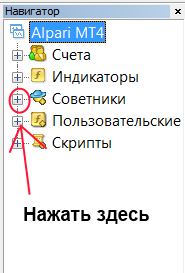
Из выпавшего списка мышкой перетаскиваем нужный советник на заранее открытый график с валютной парой и таймфреймом, подходящими для работы эксперта(обычно указывается в описании.)
7. Появляется окно настроек советника, выглядит примерно так
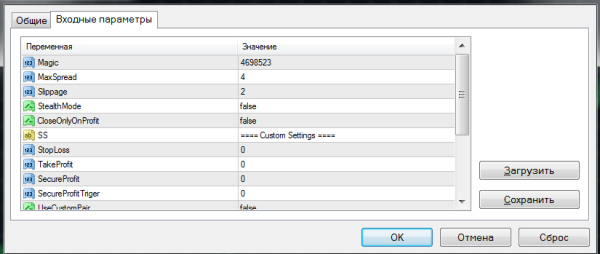
Здесь вы можете изменять параметры советника, например размер торгового лота. Также, если в комплекте с торговым экспертом шел файл с шаблоном настроек(.set), вы можете загрузить этот шаблон, нажав кнопку Загрузить и выбрав соответствующий файл. Аналогично можно сохранить свой шаблон настроек, нажав на Сохранить.
8.После изменения настроек жмем ОК. На графике вверху справа появится смайлик.

Если он улыбается, значит все в порядке, – советник работает. Если нет, то на графике с советником жмем правой кнопкой мыши, выбираем Советники->Свойства (так мы попадем в окно настроек советника), выбираем вкладку Общие и проверяем, чтобы галочки стояли как на скрине ниже
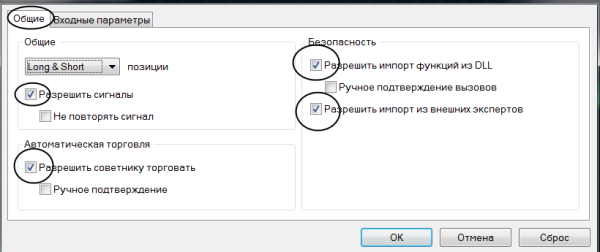
Также нужно проверить, чтобы кнопка
вверху терминала была зеленой, если она красная, – нажмите на нее мышкой.
9. Основные настройки.
Настройки могут выражаться в числах(например торговый лот) или в виде вкл./выкл.
Вкл.-включить,обычно отображается как true
Выкл.-выключить, обычно отображается как false
Т.е. если напротив какого-то параметра есть выбор true / false , то мы таким образом можем его включить (true) или выключить (false).
Конечно для разных советников описание параметров будет сильно отличаться, но есть ряд настроек, которые повторяются в большинстве экспертов:
Lotsize – размер торгового лота, который будет использоваться советником.
MicroLots – вкл/выкл , торговля микро-лотами 0.01,0.02,0.03 ….
MoneyManagement – вкл./выкл. При включении этого параметра, советник будет сам определять размер торгового лота.
Comment – комментарий к ордерам советника. Нужен, чтобы можно было потом, изучая историю сделок, отличить позиции советника от других ордеров(открытых вручную или другими экспертами).
MagicNumber – код, по которому советник определяет свои позиции, может быть любым. Однако нельзя, чтобы у двух советников на одном счету был одинаковый magic. Иначе может возникнуть путаница с ордерами.
Ответы на частые вопросы по работе с советниками
В. Я установил советник, уже 2 часа прошло, а он не открывает позиций. Что не так?
О. Все так. Советник откроет ордер тогда, когда появятся подходящие условия. Наберитесь терпения. Причем эксперты, которые торгуют очень часто (большой привет Илану), как правило сливают депозит. Оно вам надо? Лучше реже, но лучше.
В. Я пробую изменить настройки, а они не изменяются, – когда снова открываю настройки – они те же.
О. Изменять параметры эксперта нужно на графике с прикрепленным советником, а не в окне Навигатора.
В. Почему значок советника в окне навигатора серый, а не цветной? Он что не активен?
О. Активен. Просто это означает, что у вас нет исходника mql-кода. Если вы не знакомы с программированием, для вас нет никакой разницы. Советник все равно будет торговать также.
В. Советник закрыл сделку в минус. Я в панике! Может в настройках что-то надо исправить?
О. Ничего исправлять не нужно. Советник – это не волшебная машина, которая знает куда пойдет рынок. Отрицательные сделки будут и это нормально. Нас интересует, чтобы количество прибыльных сделок превышало количество убыточных, и в итоге робот давал положительный прирост баланса на счету.
В. В комплекте с советником идут индикаторы. Что с ними делать? Ставить на график?
О. Если в работе советника используются дополнительные форекс индикаторы, их нужно поместить в папку Каталог данных/MQL4/Indicators. Вешать их на график не обязательно, достаточно прикрепить только один советник.
В. Можно ли на одном счету запустить сразу 2 разных советника?
О. Да, конечно. Для каждого эксперта должно быть открыто отдельное окно с графиком и ни в коем случае не должны совпадать MagicNumber.
В. А как запустить одновременно два терминала одного ДЦ? Я хочу чтобы и демо и реал одновременно торговали.
О.Нужно установить второй терминал в папку с другим названием. Например Metatrader4-2.
В. А можно торговать руками на том счету, где работает советник?
О. Да. Советник не тронет ваши ордера.
В. А могу я вручную закрывать ордера, открытые роботом?
О. Можете. Но будьте внимательны, – не все боты воспринимают адекватно закрытие ордера вручную. Например, после закрытия вами сделки, советник может вновь открыть такую же.
В. Скачал советник, а он не тестируется, в чем дело?
О. Если в советнике есть параметр AutoGmT,его нужно отключить и выставить вручную для работы в Тестере Стратегий.
В . Будет ли работать советник, если я закрою терминал или выключу компьютер?
О . Нет. Компьютер и терминал должны работать. Как вариант можете рассмотреть использование VPS сервера .
В . А если я перезагружу компьютер и снова открою терминал? Продолжит ли советник работу или надо заново все ставить?
О . В таком случае советник без проблем продолжит свою работу. Но если во время того как вы перезагружали компьютер возникнет сигнал к открытию позиции, советник может его пропустить, т.к. не работал во время появления сигнала.
В. А как можно протестировать советник на исторических данных?
О. Посмотрите видеоурок “Как тестировать советник”.
В. У меня на счету торгуют несколько экспертов. Как вычислить прибыльность каждого по отдельности?
В. У меня счет в рублях. Какие настройки ставить в мани-менеджменте советника?
О. Советник не знает что такое рубли. Он будет думать, что у вас на счету доллары и открывать большие позиции. Т.е. если у вас счет в рублях, то не стоит использовать автоматический мани-менеджмент, – только фиксированный лот. Или же откройте счет в долларах.
Источник https://forex-total.ru/rabota-na-metatrader-4/kak-nastroit-avtomaticheskuyu-torgovlyu-v-metatrader-4.html
Источник https://webinvestor.pro/kak-ustanovit-sovetnika-v-metatrader-4-mt4/
Источник https://tlap.com/kak-ustanovit-foreks-sovetnik-universalnaya-instruktsiya-mini-f-a-q/






